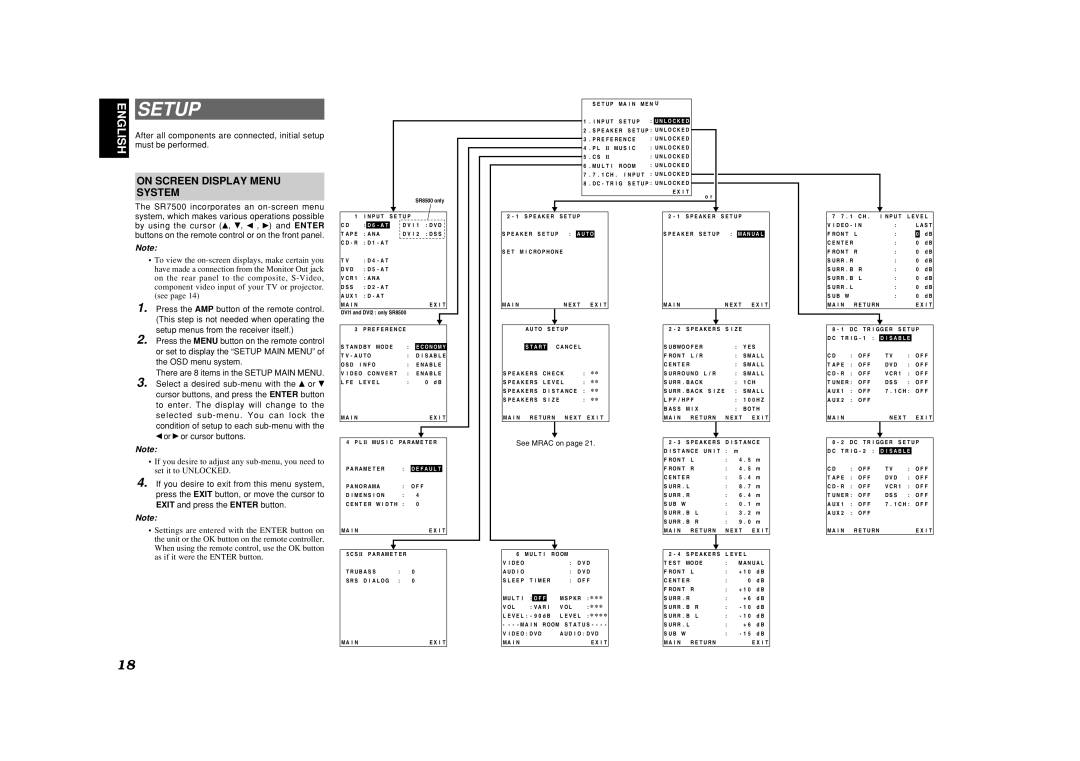ENGLISH
SETUP
After all components are connected, initial setup must be performed.
ON SCREEN DISPLAY MENU
SYSTEM
The SR7500 incorporates an
Note:
•To view the
1.Press the AMP button of the remote control.
(This step is not needed when operating the setup menus from the receiver itself.)
2.Press the MENU button on the remote control or set to display the “SETUP MAIN MENU” of the OSD menu system.
There are 8 items in the SETUP MAIN MENU.
3. Select a desired
or or cursor buttons.
|
|
|
|
|
| SR8500 only |
| ||
|
|
|
|
|
|
| |||
|
|
|
|
|
|
|
| ||
|
|
|
|
|
|
| |||
1 I N P U T S E T U P |
|
|
|
| |||||
|
|
|
|
| |||||
C D | : | D 6 - A T |
| D V I 1 : D V D |
|
| |||
T A P E : A N A | D V I 2 : D S S |
|
| ||||||
C D - R | : D 1 - A T |
|
|
|
|
| |||
T V | : D 4 - A T |
|
|
|
|
| |||
D V D | : D 5 - A T |
|
|
|
|
| |||
V C R 1 | : A N A |
|
|
|
|
| |||
D S S | : D 2 - A T |
|
|
|
|
| |||
A U X 1 | : D - A T |
|
|
|
|
| |||
M A I N |
|
|
|
|
| E X I T |
|
| |
DVI1 and DVI2 : only SR8500 |
|
|
|
| |||||
|
|
|
|
|
|
|
| ||
|
|
|
|
|
|
| |||
3 P R E F E R E N C E |
|
|
|
| |||||
S T A N D B Y MO D E |
|
|
| ||||||
: | E C O N OM Y |
|
| ||||||
T V - A U T O | : D I S A B L E |
|
| ||||||
O S D I N F O | : E N A B L E |
|
| ||||||
V I D E O C O N V E R T | : E N A B L E |
|
| ||||||
L F E L E V E L | : | 0 d B |
|
| |||||
M A I N |
|
|
|
|
| E X I T |
|
| |
|
|
|
| S E T U P M A I N M E N U |
|
|
| |
|
|
|
| 1 . I N P U T S E T U P | : U N L O C K E D |
|
|
|
|
|
|
| 2 . S P E A K E R S E T U P : U N L O C K E D |
|
|
| |
|
|
|
| 3 . P R E F E R E N C E | : U N L O C K E D |
|
|
|
|
|
|
| 4 . P L II M U S I C | : U N L O C K E D |
|
|
|
|
|
|
| 5 . C S II | : U N L O C K E D |
|
|
|
|
|
|
| 6 . M U L T I R O O M | : U N L O C K E D |
|
|
|
|
|
|
| 7 . 7 . 1 C H . I N P U T : U N L O C K E D |
|
|
| |
|
|
|
| 8 . D C - T R I G S E T U P : U N L O C K E D |
|
|
| |
|
|
|
|
| E X I T | o r |
|
|
|
|
|
|
|
|
|
| |
2 - 1 S P E A K E R S E T U P |
| 2 - 1 S P E A K E R S E T U P |
| |||||
S P E A K E R S E T U P | : A U T O | S P E A K E R S E T U P | : M A N U A L | |||||
S E T M I C R O P H O N E |
|
|
|
|
|
| ||
M A I N |
|
| N E X T | E X I T | M A I N |
| N E X T | E X I T |
| A U T O S E T U P |
| 2 - 2 S P E A K E R S S I Z E |
| ||||
| S T A R T | C A N C E L |
| S U BWO O F E R | : | Y E S | ||
|
|
|
|
| F R O N T L / R | : S M A L L | ||
|
|
|
|
| C E N T E R |
| : S M A L L | |
S P E A K E R S C H E C K | : ✽ ✽ | S U R R O U N D L / R | : S M A L L | |||||
S P E A K E R S L E V E L |
| : ✽ ✽ | S U R R . B A C K | : 1 C H | ||||
S P E A K E R S D I S T A N C E : ✽ ✽ | S U R R . B A C K S I Z E | : S M A L L | ||||||
S P E A K E R S S I Z E |
| : ✽ ✽ | L P F / H P F | : 1 0 0 H Z | ||||
|
|
|
|
| B A S S M I X | : B O T H | ||
M A I N | R E T U R N |
| N E X T E X I T | M A I N | R E T U R N | N E X T | E X I T | |
7 7 . 1 C H . | I N P U T L E V E L | |||
V I D E O - I N | : | L A S T | ||
F R O N T | L |
|
|
|
: | 0 | d B | ||
C E N T E R |
| : | 0 | d B |
F R O N T | R | : | 0 | d B |
S U R R . R |
| : | 0 | d B |
S U R R . B R | : | 0 | d B | |
S U R R . B L | : | 0 | d B | |
S U R R . L |
| : | 0 | d B |
S U B W |
| : | 0 | d B |
M A I N | R E T U R N |
| E X I T | |
8 - 1 D C T R I G G E R S E T U P
D C T R I G - 1 : D I S A B L E
C D | : O F F | T V | : O F F |
T A P E : O F F | D V D | : O F F | |
C D - R : O F F | V C R 1 : O F F | ||
T U N E R : O F F | D S S | : O F F | |
A U X 1 | : O F F | 7 . 1 C H : O F F | |
A U X 2 | : O F F |
|
|
M A I N |
| N E X T | E X I T |
Note:
•If you desire to adjust any
4.If you desire to exit from this menu system, press the EXIT button, or move the cursor to EXIT and press the ENTER button.
Note:
•Settings are entered with the ENTER button on the unit or the OK button on the remote controller. When using the remote control, use the OK button as if it were the ENTER button.
4 P L II M U S I C PA R A M E T E R | ||||
|
|
| ||
P A R A M E T E R | : | D E F A U L T |
|
|
P A N O R A M A | : O F F | |||
D I M E N S I O N | : | 4 |
|
|
C E N T E R W I D T H : | 0 |
|
| |
M A I N |
| E X I T | ||
|
|
|
|
|
|
|
|
|
|
|
|
|
| |
5 C S II P A R A M E T E R |
|
|
| |
T R U B A S S | : | 0 |
|
|
S R S D I A L O G | : | 0 |
|
|
M A I NE X I T
See MRAC on page 21.
6 | M U L T I | R O OM |
| ||
V I D E O |
|
|
| : | D V D |
A U D I O |
|
|
| : | D V D |
S L E E P T I M E R | : O F F | ||||
|
| ||||
M U L T I : | O F F |
| M S P K R : ✽ ✽ ✽ | ||
V O L | : V A R I | V O L | : ✽ ✽ ✽ | ||
L E V E L : - 9 0 d B | L E V E L : ✽ ✽ ✽ ✽ | ||||
- - - - M A I N R O OM S T A T U S - - - - | |||||
V I D E O : D V D | A U D I O : D V D | ||||
M A I N |
|
|
|
| E X I T |
2 - 3 S P E A K E R S | D I S T A N C E | ||
D I S T A N C E U N I T | : m |
|
|
F R O N T L | : | 4 . 5 m | |
F R O N T R | : | 4 . 5 m | |
C E N T E R | : | 5 . 4 | m |
S U R R . L | : | 8 . 7 | m |
S U R R . R | : | 6 . 4 | m |
S U B W | : | 0 . 1 | m |
S U R R . B L | : | 3 . 2 m | ||
S U R R . B R | : | 9 . 0 m | ||
M A I N | R E T U R N | N E X T | E X I T | |
|
|
|
|
|
|
| |||
2 - 4 S P E A K E R S L E V E L |
| |||
T E S T MO D E | : | M A N U A L | ||
F R O N T L | : | + 1 0 d B | ||
C E N T E R | : | 0 | d B | |
F R O N T R | : | + 1 0 d B | ||
S U R R . R | : | + 6 d B | ||
S U R R . B R | : | - 1 0 d B | ||
S U R R . B L | : | - 1 0 d B | ||
S U R R . L | : | + 6 d B | ||
S U B | W | : | - 1 5 | d B |
M A I N | R E T U R N |
|
| E X I T |
8 - 2 | D C T R I G G E R S E T U P | ||||
D C T R I G - 2 : | D I S A B L E |
| |||
C D | : O F F | T V | : O F F | ||
T A P E : O F F | D V D | : O F F | |||
C D - R : O F F | V C R 1 : O F F | ||||
T U N E R : O F F | D S S | : O F F | |||
A U X 1 | : O F F | 7 . 1 C H : O F F | |||
A U X 2 | : O F F |
|
|
| |
M A I N | R E T U R N |
|
| E X I T | |
18